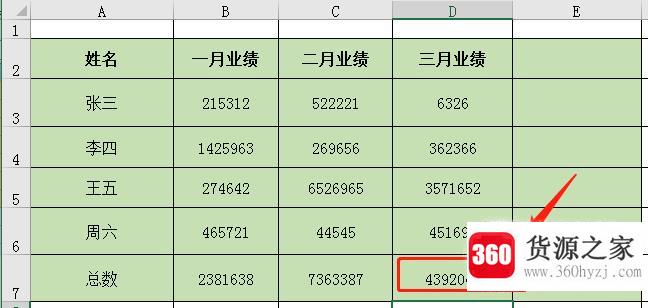win10电脑如何做密码重置盘
关注:60 发布时间:2022-05-10 20:03:02
导语本文整理了win10电脑如何做密码重置盘经验知识,帮助您全面了解,小白也能成为高手,跟随小编一起来看一看吧!
1.首先找到一个u盘,将其插入电脑的usb端口,然后依次windows10系统桌面上的“开始/windows系统/控制面板”菜单项,打开系统的控制面板。
2.在打开的控制面板窗口中,单击“用户帐户”图标。

3.在打开的用户帐户窗口中,点按左侧栏中的快捷链接“创建密码重置盘”。
4.将弹出创建密码重设盘的向导,并单击下一步。
5.接下来,在新打开的窗口中,选择我们之前插入的u盘,下一步按钮。
6.此时会显示生产过程。进度达到后,下一步按钮。
7.这时会弹出一个提示窗口,“完成”按钮,我们的密码重置u盘就做好了。
8.接下来,我们验证它是否工作正常。注销系统后,出现登录界面,我们下面的“重置密码”按钮。
9.选择上面制作的u盘后,“下一步”按钮,然后弹出重置密码窗口,您可以输入新密码,也可以留空,“下一步”按钮,密码将被重置。以后可以用新密码进入系统。
上一篇:电脑什么配置最好
下一篇:电脑如何输入标点符号
猜你喜欢
热门电脑经验
-
8879位用户关注
-
7037位用户关注
-
3861位用户关注
-
3016位用户关注
-
2948位用户关注
-
2689位用户关注